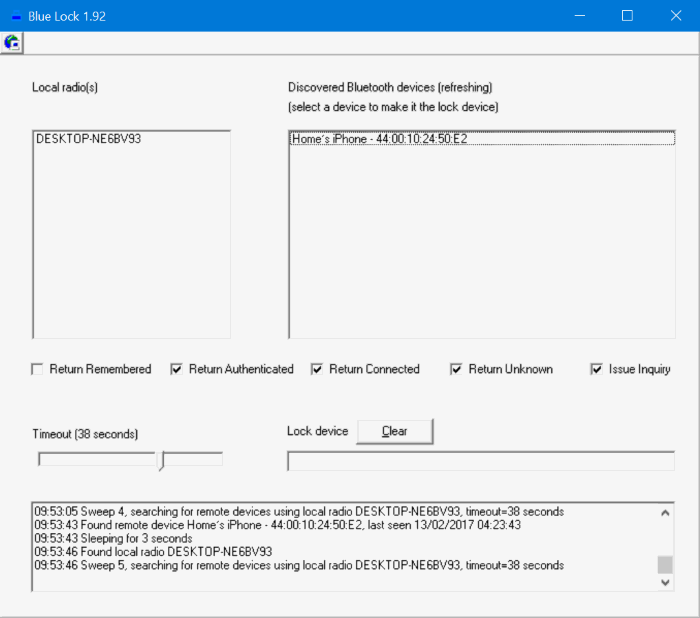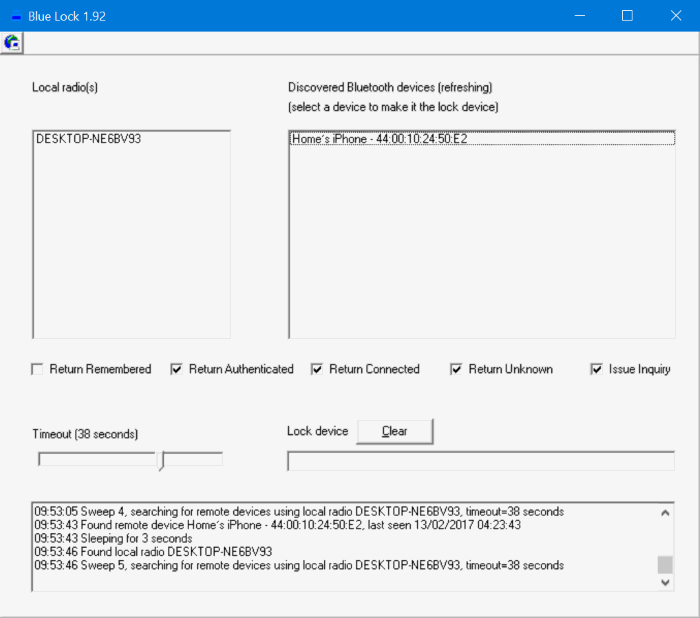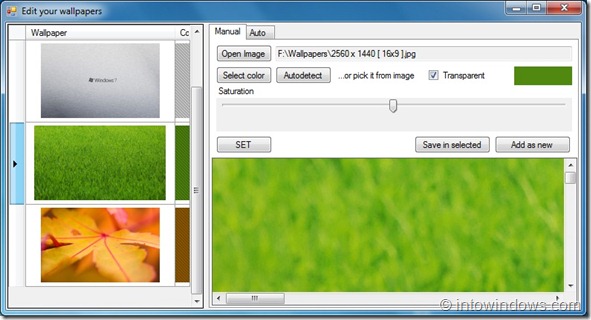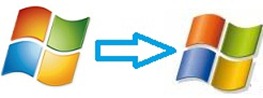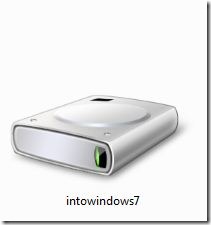Avec la mise à jour Windows 10 Creators, Microsoft a introduit une nouvelle fonctionnalité appelée Dynamic Lock. La fonction de verrouillage dynamique vous permet de configurer Windows 10 pour verrouiller automatiquement votre PC lorsque vous vous en éloignez.
Qu’est-ce que la fonctionnalité de verrouillage dynamique dans Windows 10?
La nouvelle fonction de verrouillage vous oblige à coupler un téléphone avec un PC Windows 10 via Bluetooth et verrouille le PC lorsqu’il ne trouve pas le téléphone compatible Bluetooth autour du PC pendant plus de 30 secondes.
La fonction de verrouillage dynamique n’est certainement pas une alternative au raccourci clavier classique du logo Windows + L, qui, lorsqu’il est utilisé, verrouille immédiatement le PC. Mais la fonction de verrouillage dynamique est destinée aux utilisateurs qui oublient souvent de verrouiller leur PC lorsqu’ils s’éloignent de leur PC.
Comme mentionné précédemment, la fonctionnalité de verrouillage dynamique a été introduite avec la mise à jour Creators pour Windows 10 (15031 ou version ultérieure). Par conséquent, la fonctionnalité n’est actuellement pas disponible pour les utilisateurs utilisant la mise à jour anniversaire ou les versions antérieures de Windows 10. La fonctionnalité, bien sûr, n’est pas présente dans les systèmes d’exploitation Windows 8 / 8.1 et Windows 7 précédents.
Utilisez Blue Lock pour obtenir la fonction de verrouillage dynamique dans Windows 7 / 8.1
Si, pour une raison quelconque, vous utilisez toujours Windows 7 ou Windows 8 / 8.1 et que vous aimez l’idée derrière la nouvelle fonctionnalité de verrouillage dynamique de Windows 10, vous serez heureux de savoir que vous pouvez obtenir la fonction de verrouillage dynamique de Windows 10 dans Windows 7 et Windows 8 / 8.1 également.
Les utilisateurs de Windows 7 et Windows 8 / 8.1 peuvent utiliser un outil gratuit appelé Verrou bleu pour obtenir la fonction de verrouillage dynamique de Windows 10 dans Windows 7 et Windows8 / 8.1. En fait, l’outil Blue Lock a été lancé il y a près de dix ans. Donc, d’une certaine manière, la fonction Dynamic Lock est inspirée de l’ancien logiciel Blue Lock.
le Verrou bleu L’outil utilise un téléphone couplé Bluetooth pour verrouiller automatiquement votre PC Windows 7/8 lorsque vous vous en éloignez. Il vous suffit de coupler un téléphone au PC pour commencer à utiliser le programme Blue Lock.
Utiliser Blue Lock pour verrouiller automatiquement votre PC lorsque vous vous en éloignez est assez simple. Installez Blue Lock sur votre PC, associez votre téléphone avec Windows PC via Bluetooth, puis configurez Blue Lock. Après avoir lancé Blue Lock, il vous suffit de sélectionner votre téléphone couplé via Bluetooth, puis de configurer les paramètres de délai d’expiration.
L’utilitaire Blue Lock n’est plus disponible au téléchargement depuis la page des développeurs. Vous devez donc le télécharger à partir de Softpedia.